Jak bez wysiłku łączyć filmy na Androida z najwyżej ocenianymi programami
Czy jesteś zmęczony przełączaniem się między różnymi klipami wideo, aby obejrzeć swoje ulubione momenty? A może chcesz pokazać swoje umiejętności wideograficzne, tworząc oszałamiającą kompilację swoich prac? Bez względu na przyczynę, łączenie filmów na urządzeniu z Androidem to świetny sposób na stworzenie bezproblemowego i wciągającego wideo. Ale gdzie Ty zaczynasz? Dobra wiadomość jest taka, że jest to łatwiejsze niż myślisz! W tym artykule przyjrzymy się wskazówkom, sztuczkom i najwyżej ocenianym aplikacje do łączenia wideo aby pomóc Ci scalić Twoje filmy jak profesjonalista. To powiedziawszy, chwyć urządzenie z Androidem i zacznijmy tworzyć własne arcydzieło!
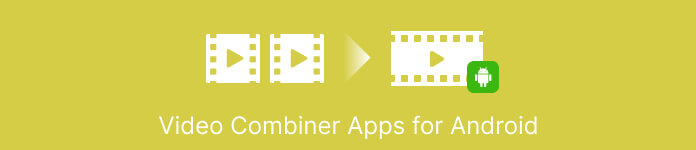
Część 1. 5 najlepszych aplikacji do łączenia wideo na urządzenia z systemem Android
Istnieje wiele najlepszych darmowych aplikacji do łączenia filmów na urządzenia z systemem Android, które umożliwiają łączenie filmów. Oto niektóre z najlepszych programów wraz z krótkimi opisami, najważniejszymi funkcjami, ocenami i uproszczonymi krokami.
1. VideoShow - Edytor wideo, twórca wideo z muzyką
VideoShow to popularna aplikacja do edycji wideo, która umożliwia łączenie filmów, dodawanie muzyki i tekstu oraz stosowanie szeregu efektów i filtrów. Aplikacja zawiera również różne narzędzia do edycji, takie jak przycinanie, wycinanie i dzielenie klipów. Ponadto VideoShow jest znany z przyjaznego dla użytkownika interfejsu i łatwych w użyciu narzędzi do edycji.
Kluczowe cechy
◆ Szybkie i łatwe łączenie filmów
◆ Dodaj muzykę i tekst
◆ Zastosuj efekty i filtry
Ocena: 7.5/10
Kroki, jak połączyć filmy na Androida za pomocą VideoShow, podano poniżej:
Krok 1. Pobierz i zainstaluj aplikację Videoshow ze sklepu Google Play. Otwórz aplikację i stuknij w Edytuj wideo przycisk na ekranie głównym.
Krok 2. Stuknij w Wybierz wideo i wybierz pierwszy klip wideo, do którego chcesz dołączyć. Stuknij w + aby dodać kolejny klip wideo do projektu.
Krok 3. Wybierz drugi klip wideo, do którego chcesz dołączyć, i stuknij znacznik wyboru przycisk, aby dodać go do projektu.
Krok 4. Przeciągnij i upuść klipy wideo na osi czasu, aby ułożyć je w kolejności, w jakiej mają się pojawiać w końcowym filmie. Na koniec dotknij Eksport przycisk, aby zapisać ostateczny film na urządzeniu z Androidem.
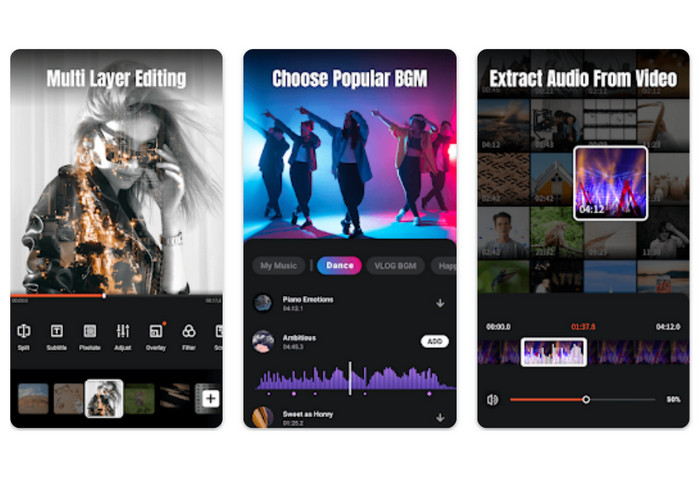
2. Adobe Premiere Rush
Jeśli chodzi o mobilną edycję wideo, najlepszym rozwiązaniem jest Adobe Premiere Rush. Ta aplikacja na Androida może łączyć dwa filmy, tworzyć przejścia i efekty oraz dostosowywać dźwięk i wygląd Twoich produkcji. Włączenie aplikacji do Creative Cloud firmy Adobe oznacza, że utworzone w niej filmy mogą być bezproblemowo udostępniane na różnych urządzeniach i systemach operacyjnych.
Kluczowe cechy
◆ Wielościeżkowa oś czasu.
◆ Automatyczna synchronizacja.
◆ Łatwe przycinanie i rozłupywanie.
Ocena: 8.9/10
Oto proste kroki łączenia filmów w Adobe Premiere Rush:
Krok 1. Kup i zainstaluj Adobe Premiere Rush ze sklepu Google Play. Otwórz aplikację i stuknij w + przycisk, aby utworzyć nowy projekt.
Krok 2. Nadaj nazwę swojemu projektowi i wybierz proporcje oraz liczbę klatek na sekundę, których chcesz użyć. Stuknij w Stwórz aby stworzyć projekt.
Krok 3. Stuknij w Dodaj media i wybierz pierwszy klip wideo, który chcesz połączyć. Stuknij i przytrzymaj klip, a następnie przeciągnij go na oś czasu u dołu ekranu.
Krok 4. Następnie dotknij Eksport przycisk , aby rozpocząć proces zapisywania wyjścia.
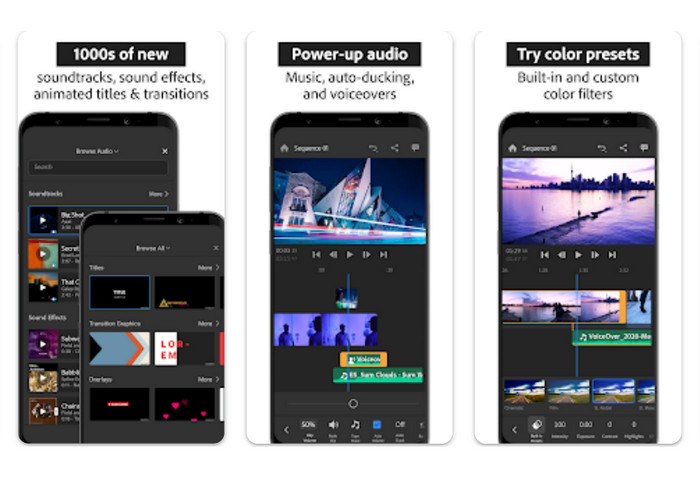
3. VivaVideo
VivaVideo to potężny edytor wideo z wieloma opcjami łączenia filmów na urządzeniu z Androidem. Możliwości edycji aplikacji umożliwiają użytkownikom przycinanie, cięcie i podzielić wideo, a także dodać muzykę i tekst. Co więcej, możesz skorzystać z różnorodnych motywów i szablonów dostarczonych przez VivaVideo, aby Twoje filmy wyglądały tak, jakby zostały wykonane przez profesjonalistę.
Kluczowe cechy
◆ Obsługuje szeroką gamę formatów wideo.
◆ Obsługuje przycinanie i edycję wideo.
◆ Konfigurowalne ustawienia wideo.
Ocena: 8.9/10
Postępuj zgodnie z instrukcjami, jak połączyć 2 filmy w Androidzie za pomocą VivaVideo:
Krok 2. Stuknij w Edytować u dołu ekranu, a następnie stuknij w Import przycisk, aby zaimportować dwa filmy, które chcesz połączyć.
Krok 3. Przeciągnij i upuść klipy, aby ułożyć je w żądanej kolejności łączenia.
Krok 4. Następnie wybierz Łączyć opcję z listy narzędzi edycyjnych. VivaVideo automatycznie połączy wybrane filmy w jeden klip wideo w oparciu o układ dokonany na osi czasu.
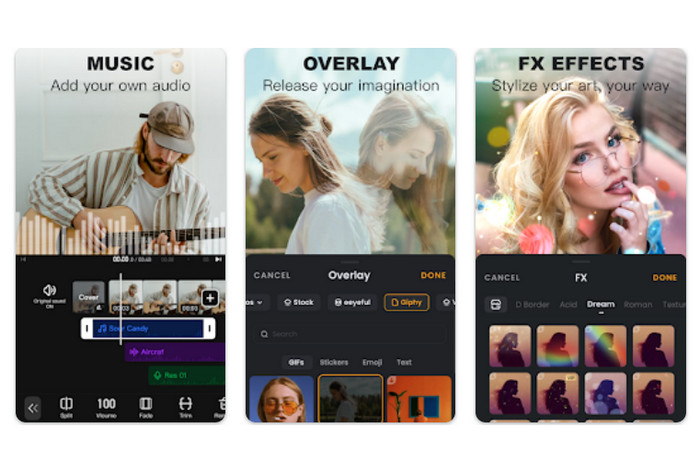
4. YouCut - Edytor wideo i twórca wideo, bez znaku wodnego
YouCut to popularna aplikacja do edycji wideo, która umożliwia łączenie filmów, dodawanie muzyki i tekstu oraz stosowanie szeregu efektów i filtrów. YouCut jest znany z intuicyjnego interfejsu i łatwych w użyciu narzędzi do edycji. Aplikacja nie ma również znaku wodnego, co jest plusem dla tych, którzy chcą tworzyć profesjonalnie wyglądające filmy bez brandingu. To również sprawia, że jest to jedna z najlepszych darmowych aplikacji do łączenia wideo na Androida.
Kluczowe cechy
◆ Dziel i przycinaj filmy.
◆ Oferuje efekty przejścia.
◆ Dodaj muzykę i tekst.
Ocena: 8.0/10
Oto proste kroki, aby połączyć filmy razem na Androidzie za pomocą YouCut:
Krok 1. Pobierz i zainstaluj YouCut - Video Editor & Video Maker ze sklepu Google Play i otwórz aplikację na swoim urządzeniu z Androidem.
Krok 2. Stuknij w Połączenie wideo opcję z ekranu głównego, aby uzyskać dostęp do funkcji łączenia wideo.
Krok 3. Stuknij w + ikona lub Dodaj przycisk, aby zaimportować filmy, które chcesz scalić, z galerii urządzenia lub innych źródeł. Możesz wybrać wiele klipów wideo jednocześnie.
Krok 4. Ułóż zaimportowane klipy wideo w żądanej kolejności na osi czasu. Możesz przeciągać i upuszczać klipy wideo, aby zmienić ich kolejność.
Krok 5. Po ułożeniu i edycji klipów wideo w sposób satysfakcjonujący stuknij w Eksport przycisk, aby połączyć filmy razem.
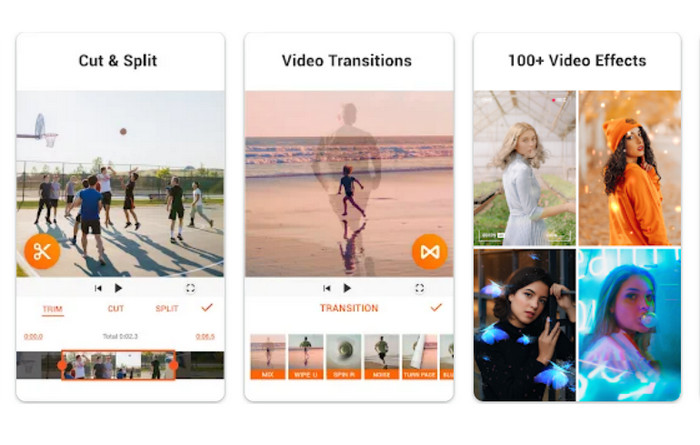
5. AndroVid - Edytor wideo, Kreator wideo, Edytor zdjęć
AndroVid to wszechstronna aplikacja do edycji wideo, która umożliwia łączenie filmów, dodawanie muzyki i tekstu oraz stosowanie szeregu efektów i filtrów. Aplikacja zawiera również szereg narzędzi do edycji, takich jak przycinanie, wycinanie i dzielenie klipów. Co więcej, AndroVid umożliwia także wyodrębnianie dźwięku z filmów i konwertowanie filmów do różnych formatów.
Kluczowe cechy
◆ Wbudowany kreator pokazu slajdów.
◆ Przyjazny dla użytkownika interfejs.
◆ Integracja z mediami społecznościowymi.
Ocena: 8.5/10
Krok 1. Przede wszystkim pobierz program i zainstaluj go na swoim urządzeniu.
Krok 2. Z głównego menu AndroVid wybierz Dołączyć opcja, która jest zwykle wyświetlana jako a plus ikona lub jako Dołącz wideo tekst.
Krok 3. w Dołącz do filmów ekranie stuknij w Dodaj filmy przycisk, aby wybrać filmy, które chcesz scalić. Po dodaniu filmów możesz ustawić ich kolejność, przeciągając je i upuszczając w żądanej kolejności.
Krok 4. Po ułożeniu filmów w żądanej kolejności stuknij w Łączyć przycisk, aby rozpocząć proces łączenia.
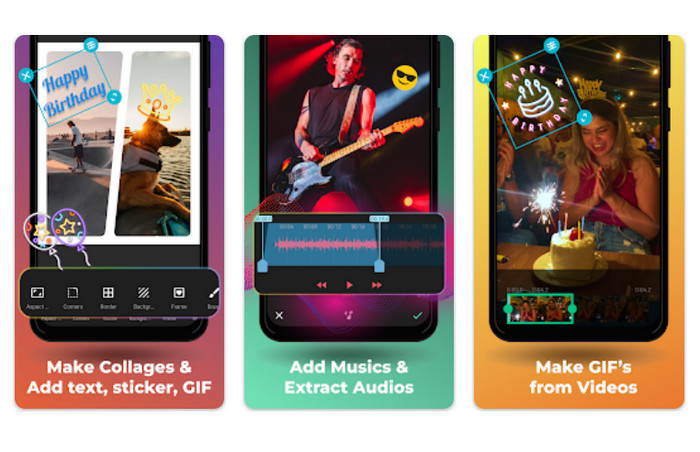
Część 2. Świetna alternatywa: Video Combiner na PC
Darmowy konwerter wideo FVC UltimateFunkcja scalania jest jedną z najprostszych w branży. Filmy można przeciągać i upuszczać w oprogramowaniu, ustawiać w żądanej kolejności, a następnie łączyć w jeden plik. Parametry wyjściowe scalonego wideo można dostosować do własnych upodobań, w tym format wideo, jakość i szybkość transmisji.
Darmowe pobieranieW systemie Windows 7 lub nowszymBezpieczne pobieranie
Darmowe pobieranieW przypadku systemu MacOS 10.7 lub nowszegoBezpieczne pobieranie
Krok 1. Chwyć program i zainstaluj
Aby skorzystać z funkcji łączenia wideo, uruchom przybornik FVC Video Converter i przejdź do Przybornik patka. Wybierać Połączenie wideo z dostępnych opcji.
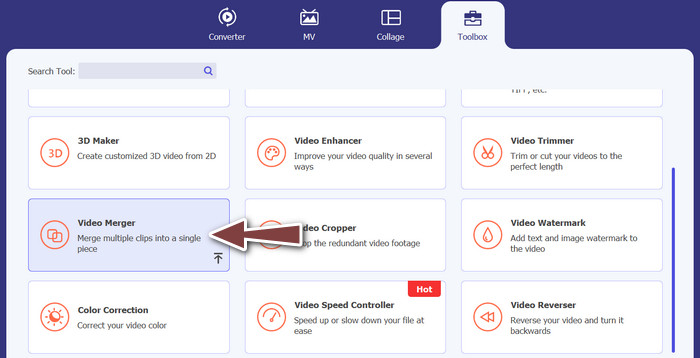
Krok 2. Dodaj pliki wideo
Następnie albo wybierz filmy, które chcesz połączyć z komputera, i kliknij Dodaj lub przeciągnij i upuść filmy, które chcesz scalić, do interfejsu narzędzia.
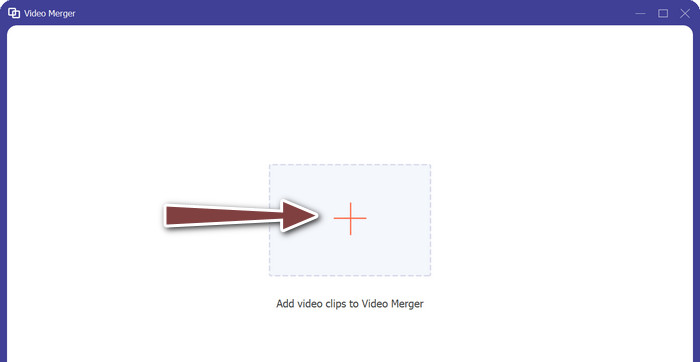
Krok 3. Zmień kolejność listy odtwarzania wideo
Po dodaniu filmów można je uporządkować według własnych upodobań przed połączeniem. Aby zmienić kolejność filmów, kliknij przycisk Poprzedni i Kolejny przyciski lub po prostu przeciągnij i upuść je w nowej kolejności.
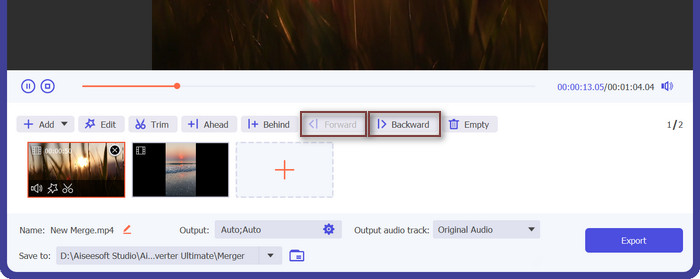
Krok 4. Rozpocznij łączenie wideo i zapisz wynikowy plik
Aby rozpocząć proces scalania, wybierz go, a następnie kliknij przycisk Eksport przycisk. W zależności od rozmiaru filmów proces łączenia ich w jeden plik zajmie narzędziu kilka minut, aby zakończyć się automatycznie.
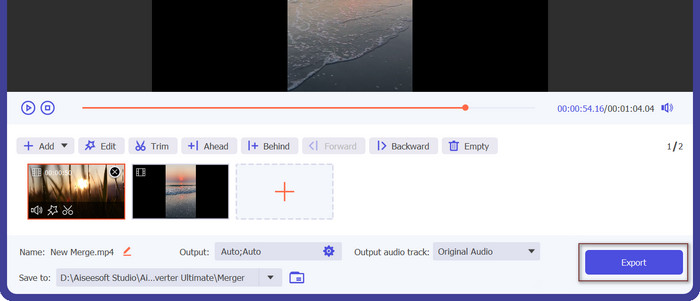
Część 3. Często zadawane pytania dotyczące aplikacji Video Combiner na Androida
Jakich funkcji powinienem szukać w aplikacji do łączenia wideo?
Wybierając aplikację do łączenia wideo, ważne jest, aby szukać funkcji, takich jak możliwość przycinaj filmy, zmieniać kolejność klipów wideo, stosować przejścia, dostosowywać szybkość odtwarzania wideo, dodawać tekst lub podpisy oraz eksportować filmy w różnych rozdzielczościach i formatach.
Czy mogę edytować scalony film po jego utworzeniu?
Tak, wiele aplikacji do scalania wideo umożliwia użytkownikom edytowanie scalonego wideo po jego utworzeniu. Może to obejmować opcje dodawania tekstu lub podpisów, stosowania filtrów lub efektów, dostosowywania szybkości odtwarzania wideo, a nawet dokonywania podstawowych edycji dźwięku.
Czy mogę udostępnić scalone wideo bezpośrednio z aplikacji?
Tak, większość aplikacji do łączenia wideo oferuje opcje udostępniania scalonego wideo bezpośrednio z aplikacji na platformach społecznościowych, aplikacjach do przesyłania wiadomości lub innych platformach udostępniania.
Wniosek
Aplikacje do łączenia wideo oferują wygodne i łatwe w użyciu rozwiązanie do łączenia wielu filmów w jeden plik wideo na urządzeniach z systemem Android. Zwykle zapewniają takie funkcje, jak przycinanie wideo, układanie klipów wideo, przejścia i podstawowe efekty edycji wideo. Wiele aplikacji do łączenia wideo umożliwia również dalszą edycję scalonego wideo, na przykład dodawanie tekstu, napisów, filtrów i dostosowywanie szybkości odtwarzania.



 Video Converter Ultimate
Video Converter Ultimate Nagrywarka ekranu
Nagrywarka ekranu



